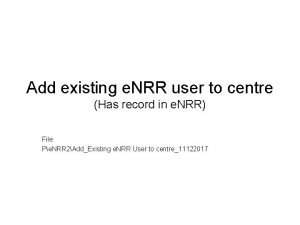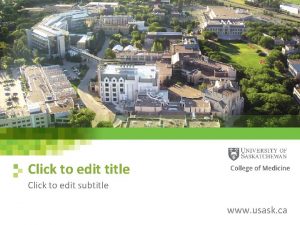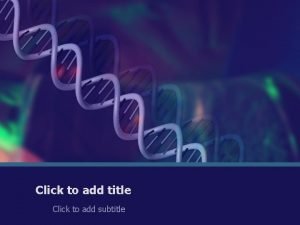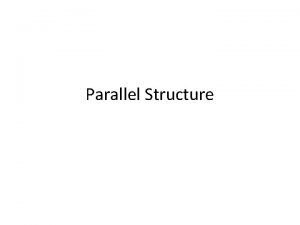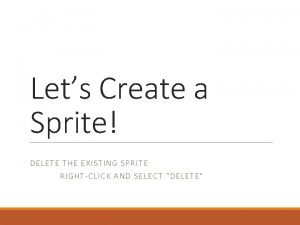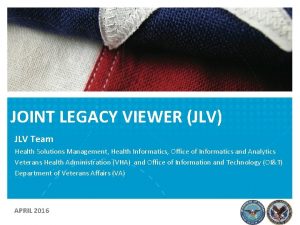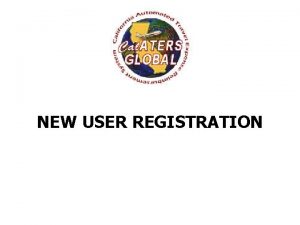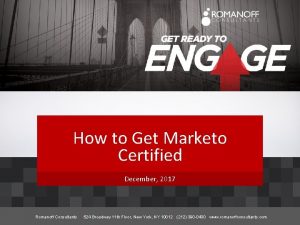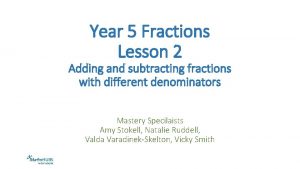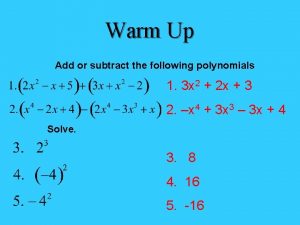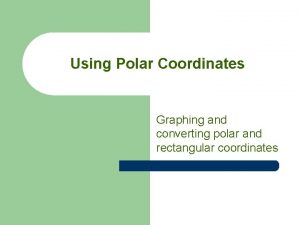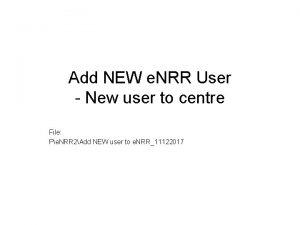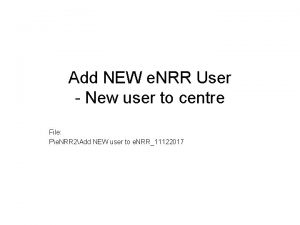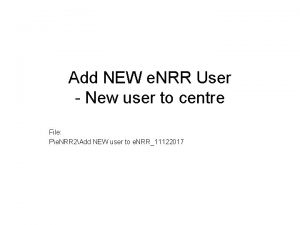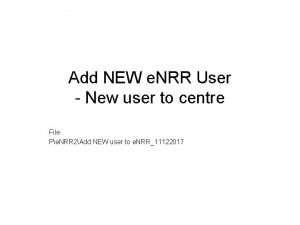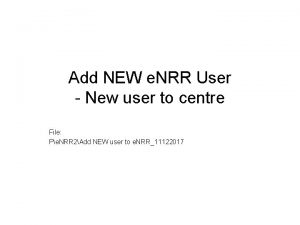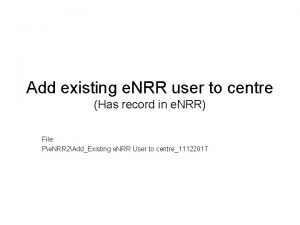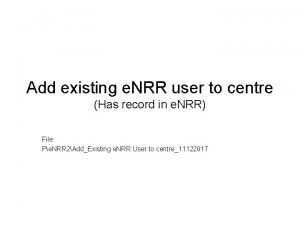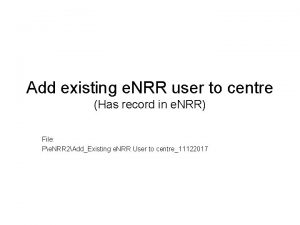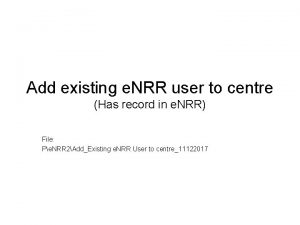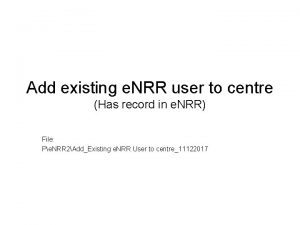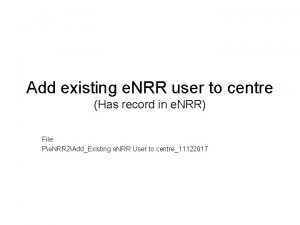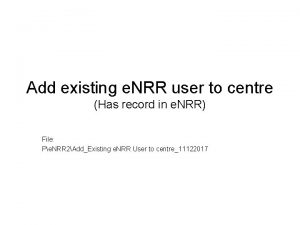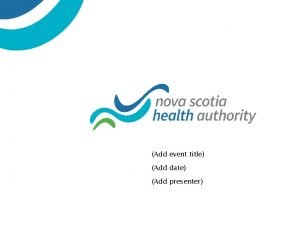Add NEW e NRR User New user to
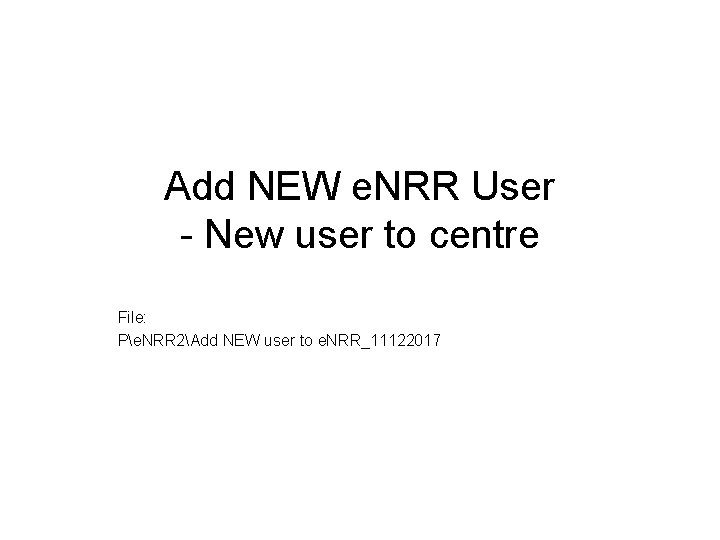

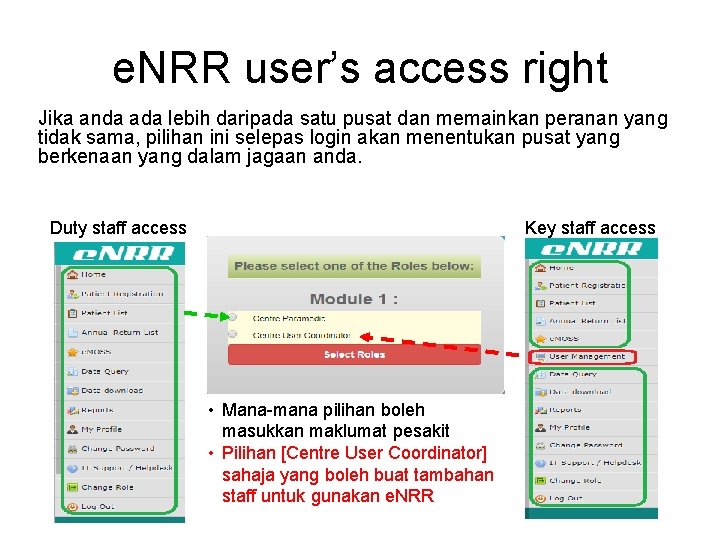
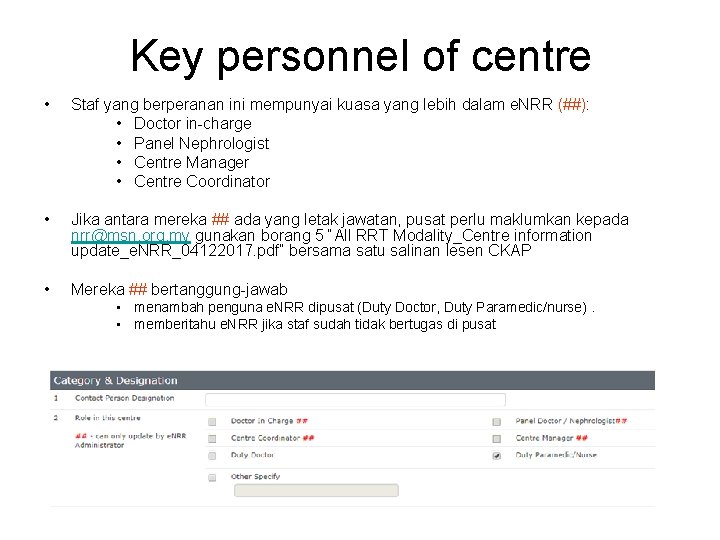
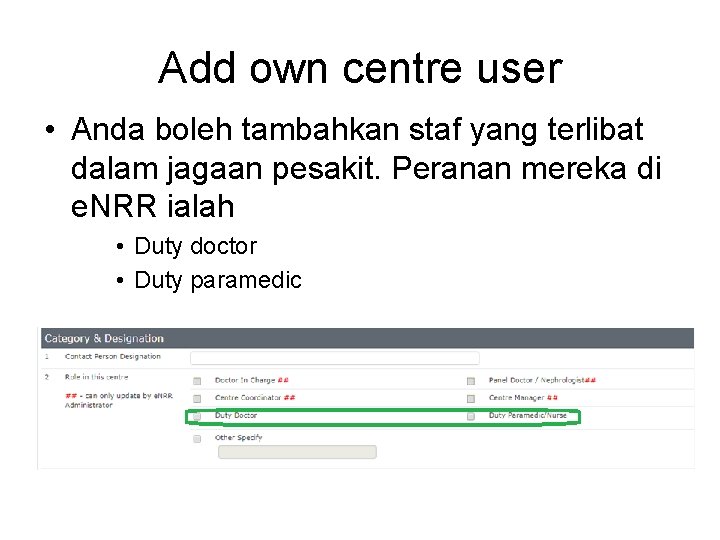
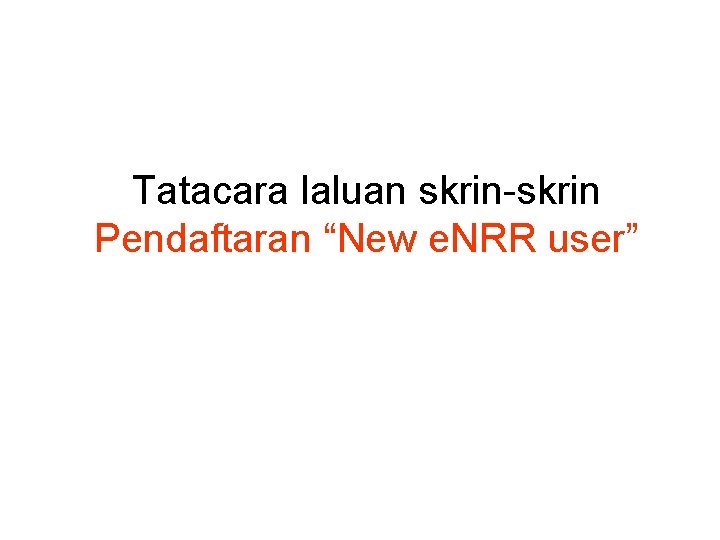
![Pintu e. NRR 1. Masukkan [Username] anda 2. Klik [Change image]. 4. Masukkan angka Pintu e. NRR 1. Masukkan [Username] anda 2. Klik [Change image]. 4. Masukkan angka](https://slidetodoc.com/presentation_image_h2/0d693789fa52f1446882cfb8dc0d120d/image-7.jpg)
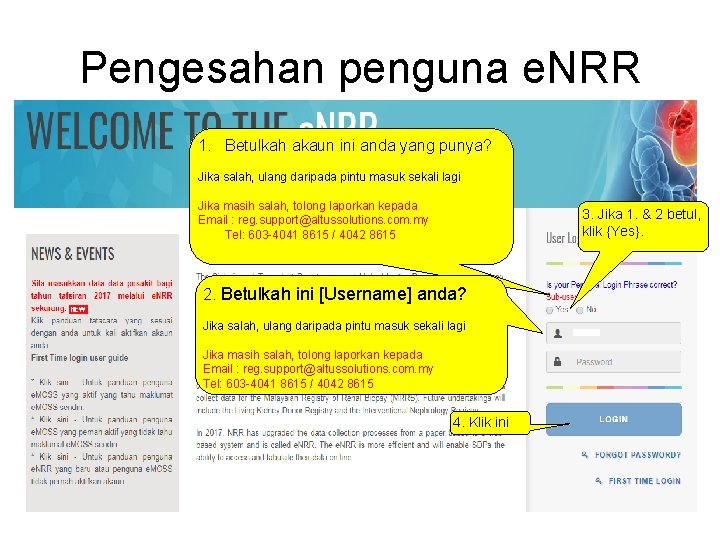
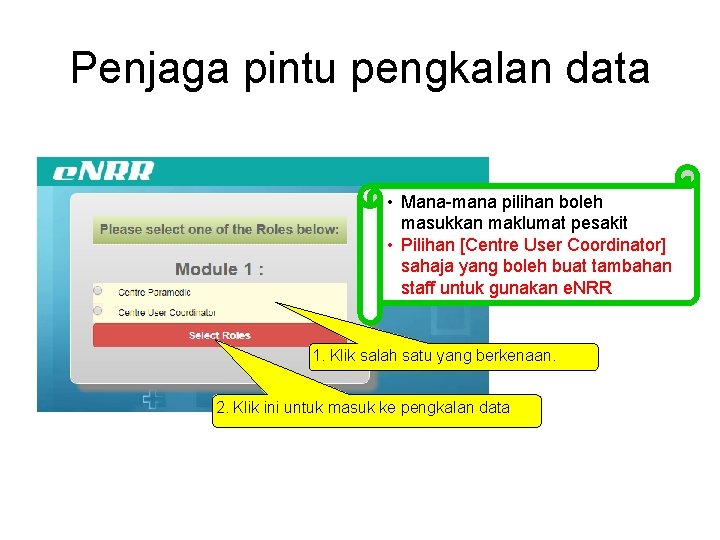
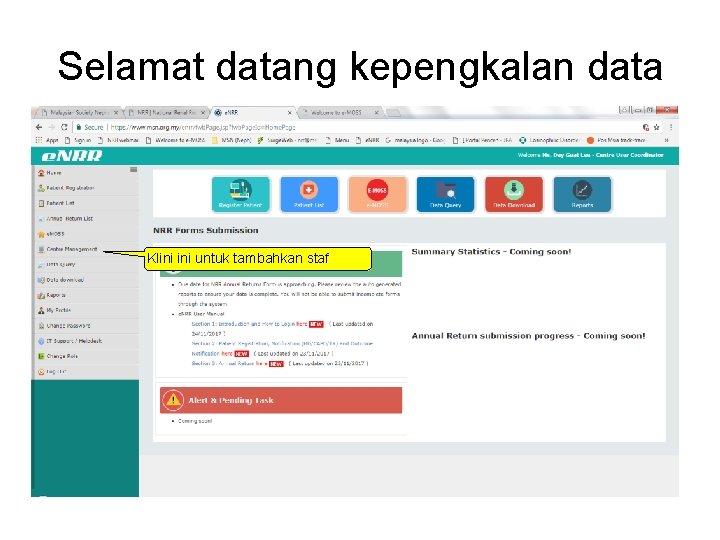
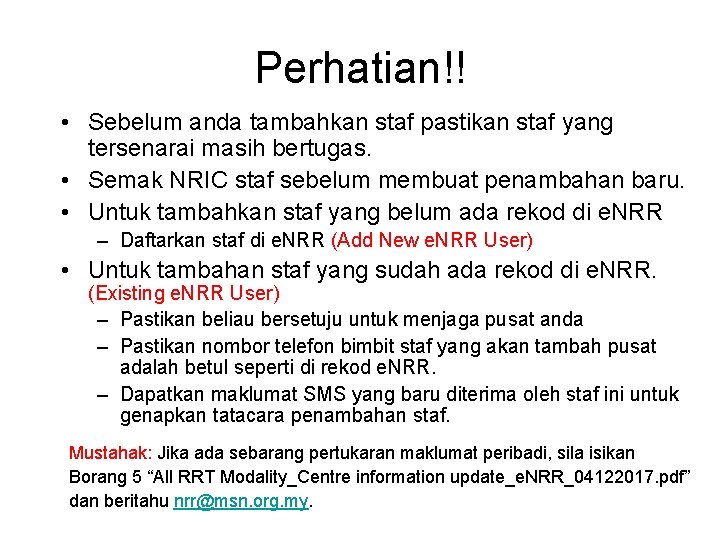

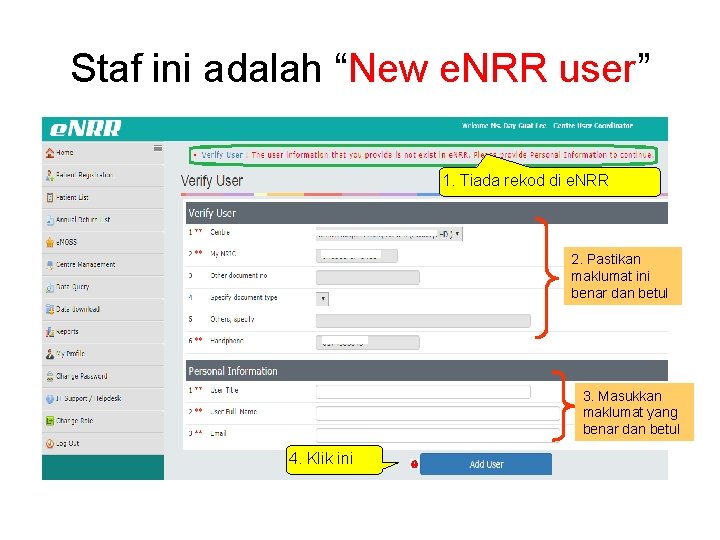
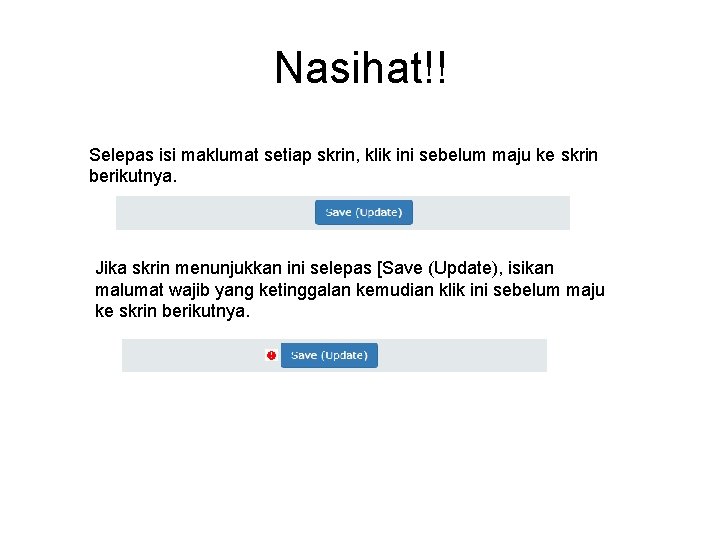
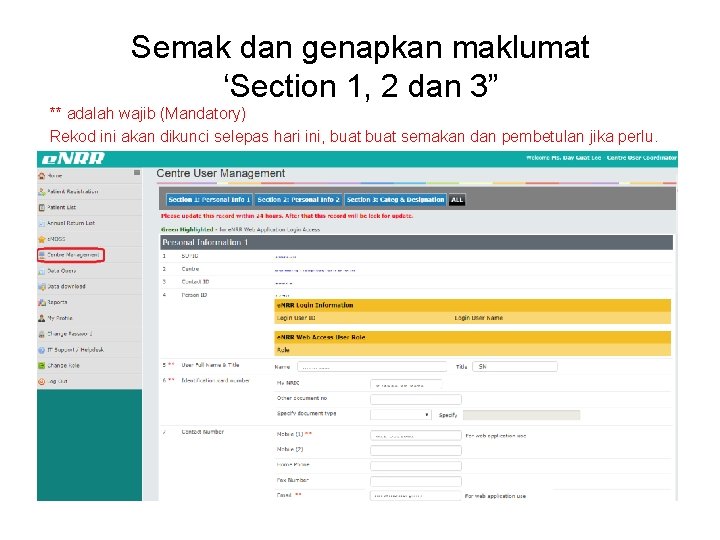

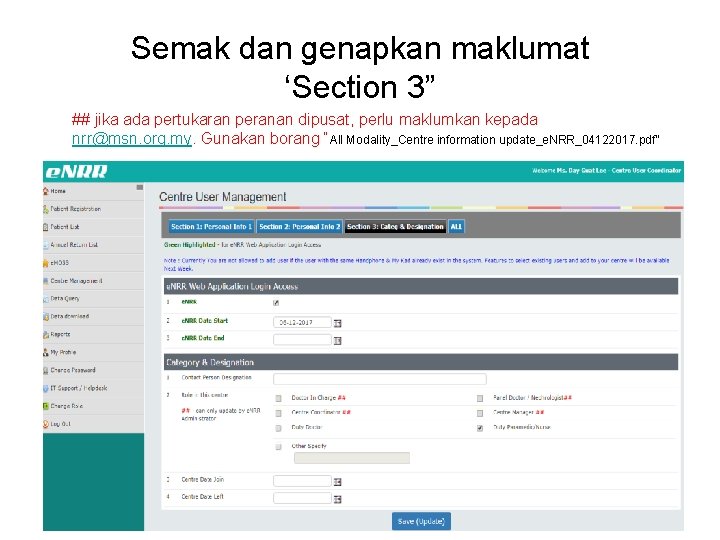

- Slides: 18
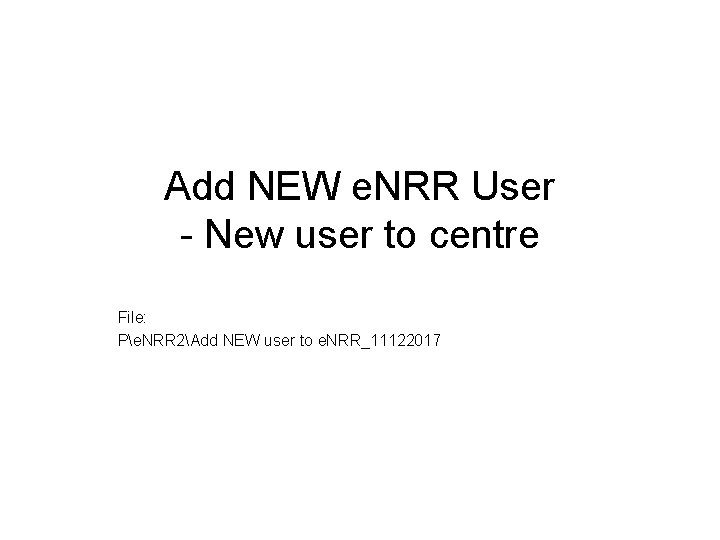
Add NEW e. NRR User - New user to centre File: Pe. NRR 2Add NEW user to e. NRR_11122017

Register e. NRR user • Sebelum pendaftaran penguna, buat semakan rekod di pengkalan e. NRR • Ada 2 keadaan – Yang sudah berdaftar (existing e. NRR user) • Staf yang tanpa pusat atau perlu tambahan pusat • Notis melalui sms akan diterima kepada anda. • Jika anda bersetuju dengan tambahan pusat ini, sila beritahu ‘Auth Code’ kepada pengurus pusat yang sedang berurusan – Yang tidak berdaftar (New e. NRR user) • Pastikan staf belum ada rekod di pengkalan e. NRR • Isi maklumat yang benar dan betul dalam setiap skrin (eborang) dengan lengkapnya • “Username” dan “Password” yang anda buat semasa aktifkan akaun e. NRR anda adalah untuk selama-lamanya.
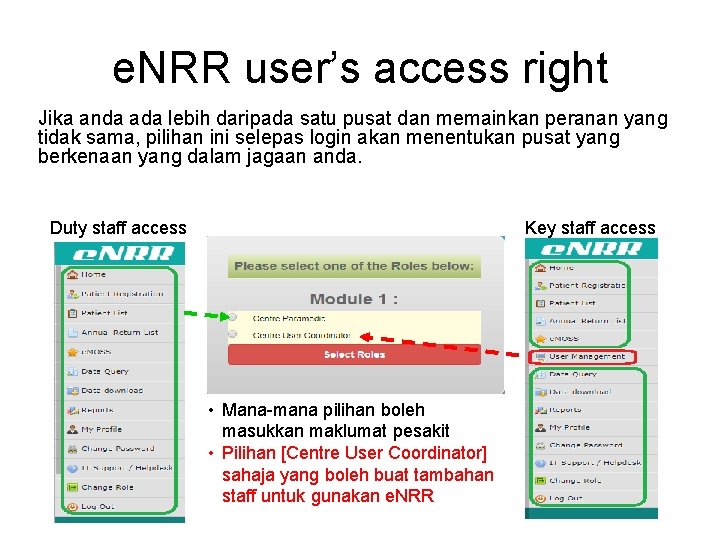
e. NRR user’s access right Jika anda ada lebih daripada satu pusat dan memainkan peranan yang tidak sama, pilihan ini selepas login akan menentukan pusat yang berkenaan yang dalam jagaan anda. Duty staff access Key staff access • Mana-mana pilihan boleh masukkan maklumat pesakit • Pilihan [Centre User Coordinator] sahaja yang boleh buat tambahan staff untuk gunakan e. NRR
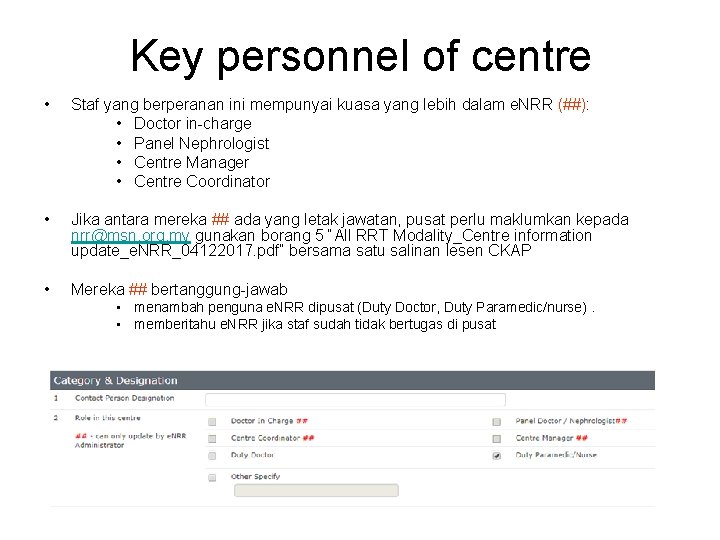
Key personnel of centre • Staf yang berperanan ini mempunyai kuasa yang lebih dalam e. NRR (##): • Doctor in-charge • Panel Nephrologist • Centre Manager • Centre Coordinator • Jika antara mereka ## ada yang letak jawatan, pusat perlu maklumkan kepada nrr@msn. org. my gunakan borang 5 “All RRT Modality_Centre information update_e. NRR_04122017. pdf” bersama satu salinan lesen CKAP • Mereka ## bertanggung-jawab • menambah penguna e. NRR dipusat (Duty Doctor, Duty Paramedic/nurse). • memberitahu e. NRR jika staf sudah tidak bertugas di pusat
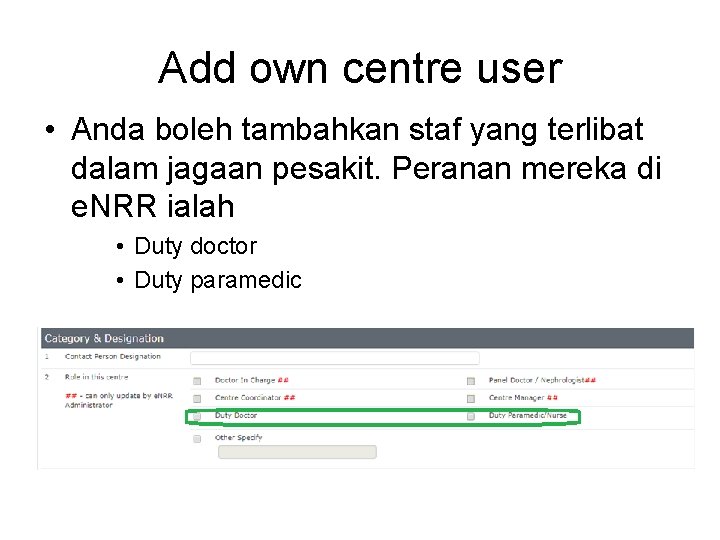
Add own centre user • Anda boleh tambahkan staf yang terlibat dalam jagaan pesakit. Peranan mereka di e. NRR ialah • Duty doctor • Duty paramedic
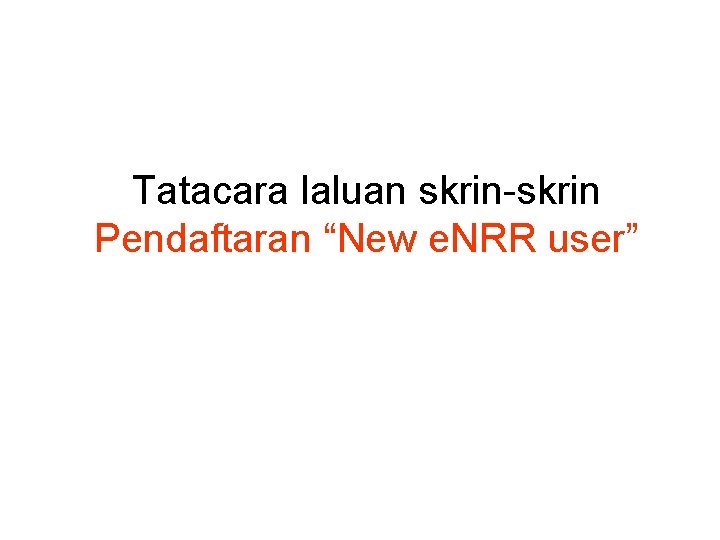
Tatacara laluan skrin-skrin Pendaftaran “New e. NRR user”
![Pintu e NRR 1 Masukkan Username anda 2 Klik Change image 4 Masukkan angka Pintu e. NRR 1. Masukkan [Username] anda 2. Klik [Change image]. 4. Masukkan angka](https://slidetodoc.com/presentation_image_h2/0d693789fa52f1446882cfb8dc0d120d/image-7.jpg)
Pintu e. NRR 1. Masukkan [Username] anda 2. Klik [Change image]. 4. Masukkan angka yang tertera diskrin 4. Klik ini.
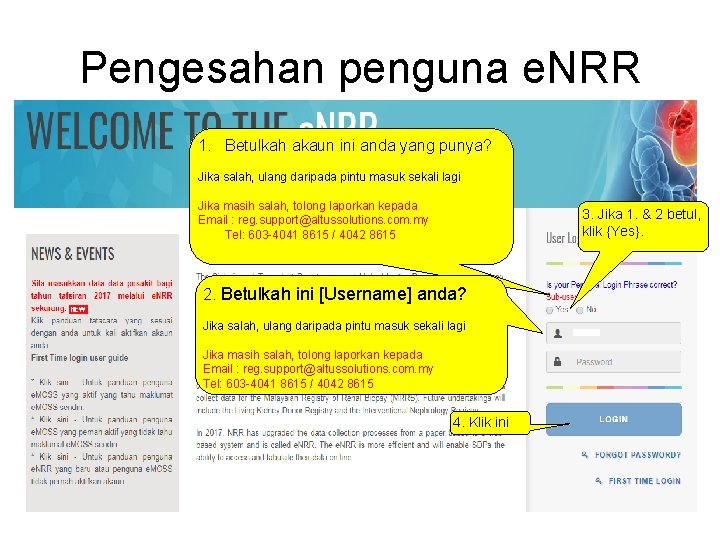
Pengesahan penguna e. NRR 1. Betulkah akaun ini anda yang punya? Jika salah, ulang daripada pintu masuk sekali lagi Jika masih salah, tolong laporkan kepada Email : reg. support@altussolutions. com. my Tel: 603 -4041 8615 / 4042 8615 3. Jika 1. & 2 betul, klik {Yes}. 2. Betulkah ini [Username] anda? Jika salah, ulang daripada pintu masuk sekali lagi Jika masih salah, tolong laporkan kepada Email : reg. support@altussolutions. com. my Tel: 603 -4041 8615 / 4042 8615 4. Klik ini
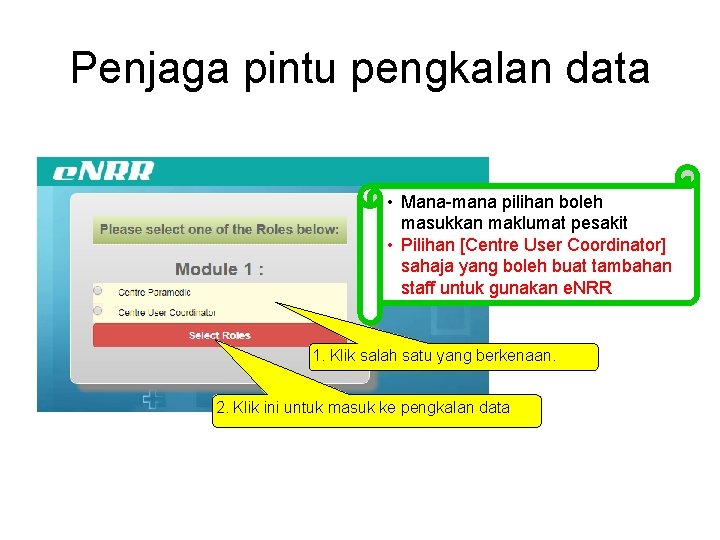
Penjaga pintu pengkalan data • Mana-mana pilihan boleh masukkan maklumat pesakit • Pilihan [Centre User Coordinator] sahaja yang boleh buat tambahan staff untuk gunakan e. NRR 1. Klik salah satu yang berkenaan. 2. Klik ini untuk masuk ke pengkalan data
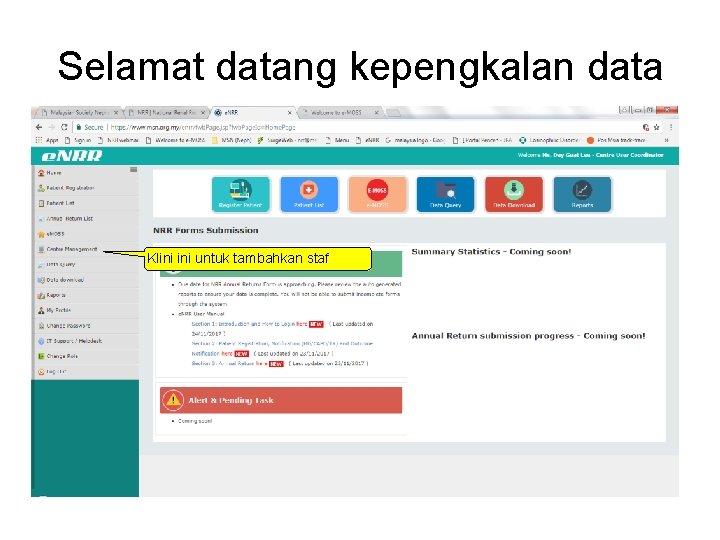
Selamat datang kepengkalan data Klini untuk tambahkan staf
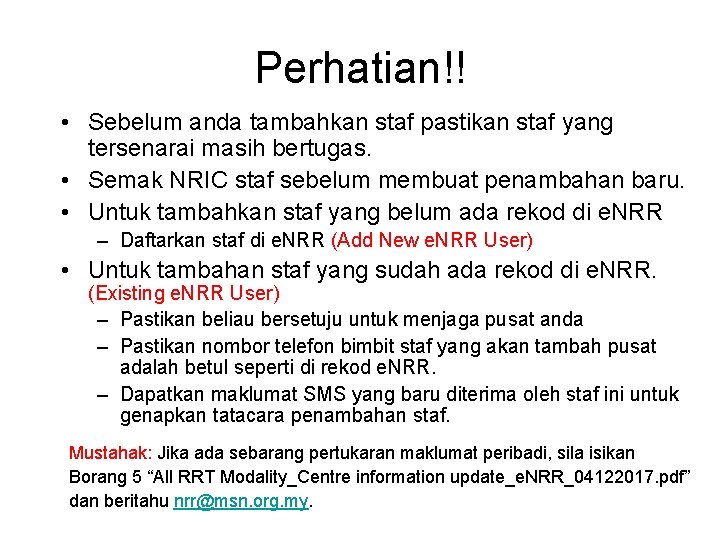
Perhatian!! • Sebelum anda tambahkan staf pastikan staf yang tersenarai masih bertugas. • Semak NRIC staf sebelum membuat penambahan baru. • Untuk tambahkan staf yang belum ada rekod di e. NRR – Daftarkan staf di e. NRR (Add New e. NRR User) • Untuk tambahan staf yang sudah ada rekod di e. NRR. (Existing e. NRR User) – Pastikan beliau bersetuju untuk menjaga pusat anda – Pastikan nombor telefon bimbit staf yang akan tambah pusat adalah betul seperti di rekod e. NRR. – Dapatkan maklumat SMS yang baru diterima oleh staf ini untuk genapkan tatacara penambahan staf. Mustahak: Jika ada sebarang pertukaran maklumat peribadi, sila isikan Borang 5 “All RRT Modality_Centre information update_e. NRR_04122017. pdf” dan beritahu nrr@msn. org. my.

Semak sebelum daftar ‘New e. NRR User’ 1. Pilih nama pusat yang anda hendak berurusan tertera 2. Masukkan 12 digit angka No. KP 3. Masukkan digit angka telefon bimbit staf yang hendak ditambahkan kepusat ini. 4. Klik ini
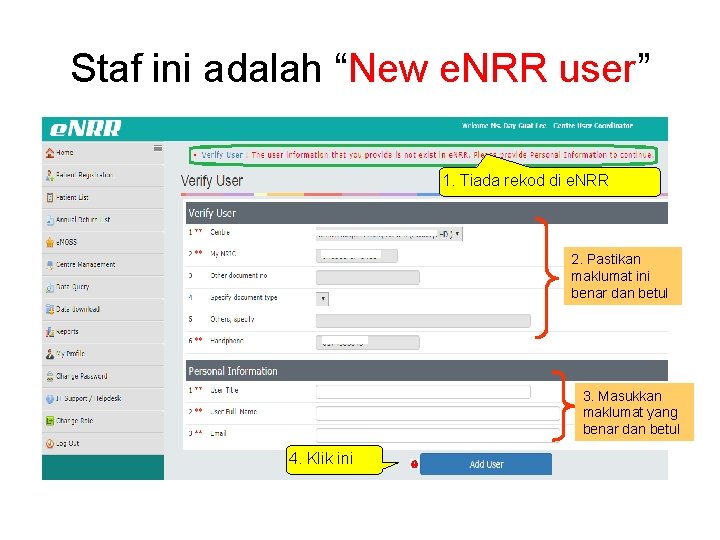
Staf ini adalah “New e. NRR user” 1. Tiada rekod di e. NRR 2. Pastikan maklumat ini benar dan betul 3. Masukkan maklumat yang benar dan betul 4. Klik ini
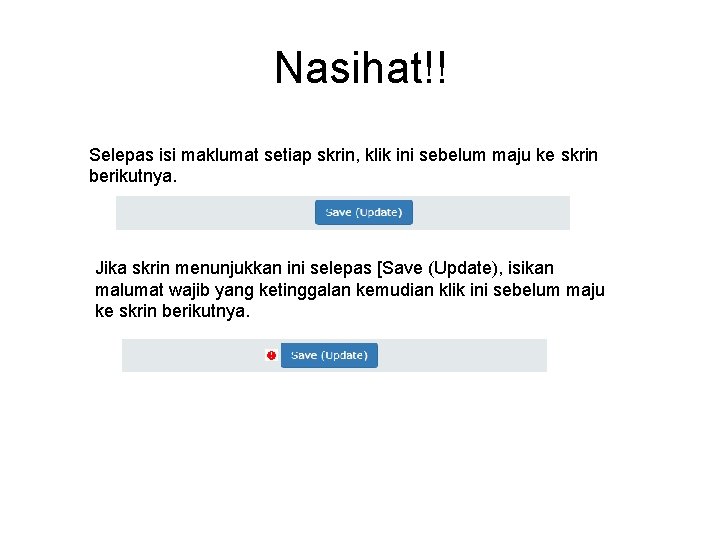
Nasihat!! Selepas isi maklumat setiap skrin, klik ini sebelum maju ke skrin berikutnya. Jika skrin menunjukkan ini selepas [Save (Update), isikan malumat wajib yang ketinggalan kemudian klik ini sebelum maju ke skrin berikutnya.
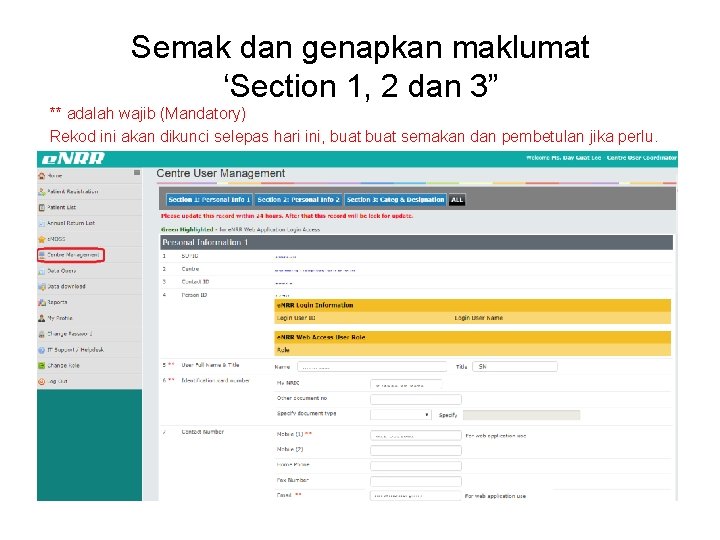
Semak dan genapkan maklumat ‘Section 1, 2 dan 3” ** adalah wajib (Mandatory) Rekod ini akan dikunci selepas hari ini, buat semakan dan pembetulan jika perlu.

Semak dan genapkan maklumat ‘Section 2”
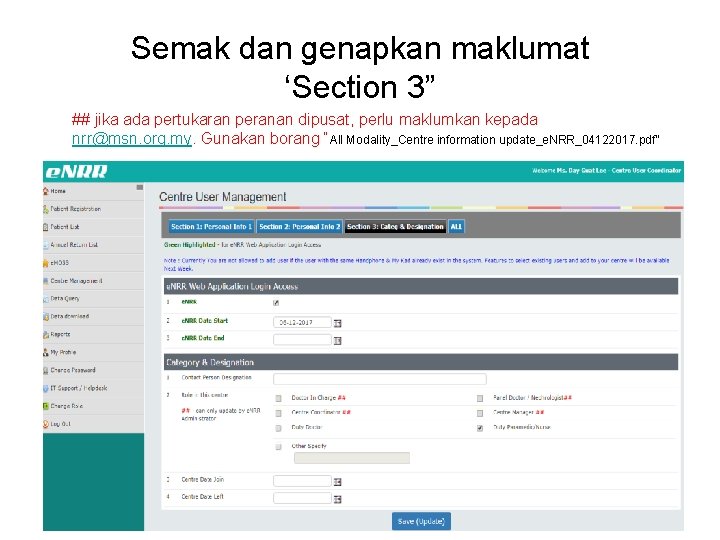
Semak dan genapkan maklumat ‘Section 3” ## jika ada pertukaran peranan dipusat, perlu maklumkan kepada nrr@msn. org. my. Gunakan borang “All Modality_Centre information update_e. NRR_04122017. pdf”

Terima kasih SELAMAT MENGGUNAKAN e. NRR
 Snr değerleri
Snr değerleri Rumus egfr
Rumus egfr E nrr
E nrr Formula of general fertility rate
Formula of general fertility rate Click to add titleclick to add subtitle
Click to add titleclick to add subtitle Click to add subtitle
Click to add subtitle Click to add titleclick to add subtitle
Click to add titleclick to add subtitle Parallel structure in writing
Parallel structure in writing How can you add a new costume of sprite
How can you add a new costume of sprite Single user and multiple user operating system
Single user and multiple user operating system Single user and multi user operating system
Single user and multi user operating system Jlv new user training quizlet
Jlv new user training quizlet Cal aters global
Cal aters global How to become marketo certified
How to become marketo certified Service plus bihar rtps
Service plus bihar rtps Card services sdsu
Card services sdsu Lesson 2 add like fractions
Lesson 2 add like fractions Add/subtract the following polynomials
Add/subtract the following polynomials How to add in polar form
How to add in polar form